
Avinstallere HP-programvaren og installere den på nytt
Hvis installasjonen er ufullstendig, eller hvis du koblet USB-kabelen til datamaskinen før du ble
bedt om det på installeringsskjermbildet, kan det være nødvendig å avinstallere HP-programvaren
Avinstallere HP-programvaren og installere den på nytt
201
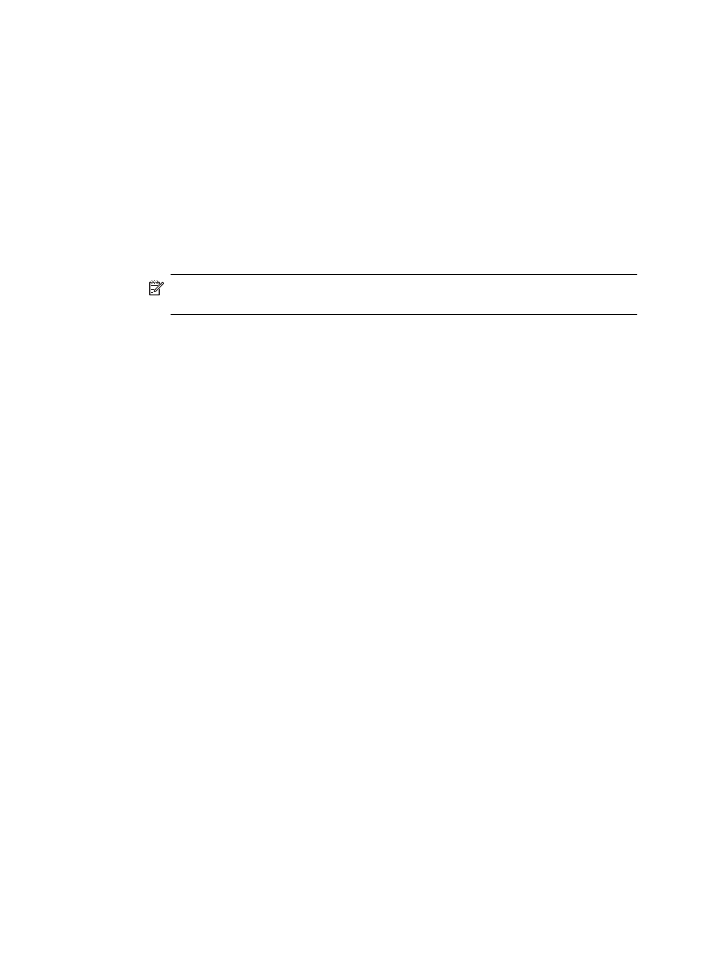
som fulgte med skriveren, og installere den på nytt. Du kan ikke bare slette programfilene for
skriveren fra datamaskinen.
Slik avinstallerer du fra en Windows-datamaskin:
1.
På datamaskinens skrivebord klikker du på Start, velger Innstillinger, klikker
Kontrollpanel, og klikker deretter på Legg til / fjern programmer.
- Eller -
Klikk på Start, klikk på Kontrollpanel, og dobbeltklikk deretter på Programmer og
funksjoner.
2.
Velg skrivernavnet og klikk på Endre/fjern eller Avinstaller/endre.
Følg instruksjonene på skjermen.
3.
Koble skriveren fra datamaskinen.
4.
Start datamaskinen på nytt.
Merk Det er viktig at du kobler fra skriveren før du starter datamaskinen på nytt. Ikke
koble skriveren til datamaskinen før etter at du har installert HP-programvaren igjen.
5.
Sett inn program-CD-en i CD-stasjonen på datamaskinen, og start deretter
installeringsprogrammet.
6.
Følg instruksjonene på skjermen.
Slik avinstallerer du fra en Macintosh-maskin:
1.
Dobbeltklikk på ikonet HP Avinstallerer (du finner dette i mappen Hewlett-Packard i
mappen Programmer på harddiskens øverste nivå), og klikk deretter på Fortsett.
2.
Skriv inn administratornavnet og -passordet når du blir spurt, og klikk deretter på OK.
3.
Følg instruksjonene på skjermen.
4.
Når HP Avinstallerer er ferdig, starter du datamaskinen på nytt.
Tillegg D
202
Nettverkskonfigurasjon
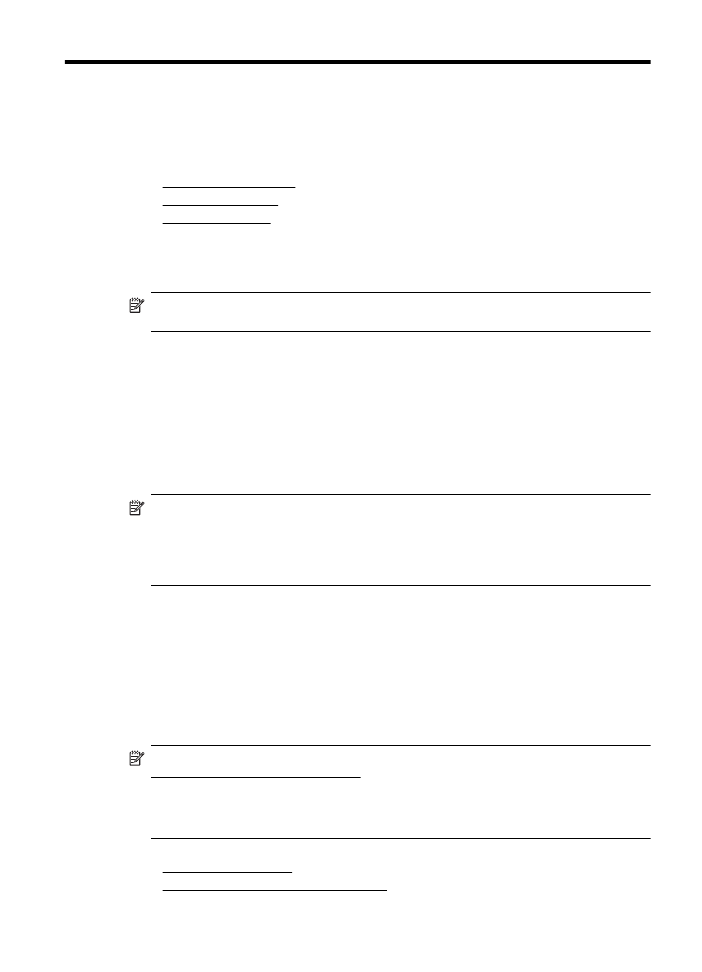
E
Verktøy for
skriveradministrasjon
Denne delen inneholder følgende emner:
•
Verktøykasse (Windows)
•
HP Utility (Mac OS X)
•
Innebygd webserver
Verktøykasse (Windows)
Verktøykassen gir vedlikeholdsinformasjon om skriveren.
Merk Verktøykassen kan installeres fra CD-platen med HP-programvare hvis datamaskinen
oppfyller systemkravene.
Åpne Verktøykasse
1.
På datamaskinens skrivebord klikker du på Start, velger Programmer eller Alle
programmer, klikker på HP og mappen til skriveren og velger ikonet for skriverens navn.
2.
Dobbeltklikk på Skriverinnstillinger og deretter på Vedlikeholdsoppgaver.
HP Utility (Mac OS X)
HP Utility inneholder verktøy for konfigurering av utskriftsinnstillinger, kalibrering av skriveren,
elektronisk bestilling av rekvisita og søk etter støtteinformasjon på Internett.
Merk Funksjonene som er tilgjengelig i HP Utility, varierer etter valgt skriver.
Advarsler og indikatorer for blekknivå gir bare beregninger for planleggingsformål. Når du
mottar en melding om lite blekk, bør du vurdere å ha en ny blekkpatron tilgjengelig slik at du
unngår mulige forsinkelser for utskriftene. Du trenger ikke å skifte ut blekkpatronene før du blir
bedt om det.
Slik åpner du HP Utility
Dobbeltklikk på HP Utility-ikonet. Dette ikonet er plassert i mappen Hewlett-Packard i mappen
Programmer på harddiskens øverste nivå.
Innebygd webserver
Når skriveren er koblet til et nettverk, kan du bruke skriverens hjemmeside (innebygd webserver
eller EWS) til å vise statusinformasjon, endre innstillinger og administrere skriveren fra
datamaskinen.
Merk Hvis du vil ha en liste over systemkrav for den innebygde webserveren, kan du se
Spesifikasjoner for innebygd webserver.
Du trenger kanskje et passord for å vise eller endre enkelte innstillinger.
Du kan åpne og bruke den innebygde Web-serveren uten å være koblet til Internett. Enkelte
funksjoner kan imidlertid være utilgjengelige.
Denne delen inneholder følgende emner:
•
Om informasjonskapsler
•
Slik åpner du den innebygde webserveren